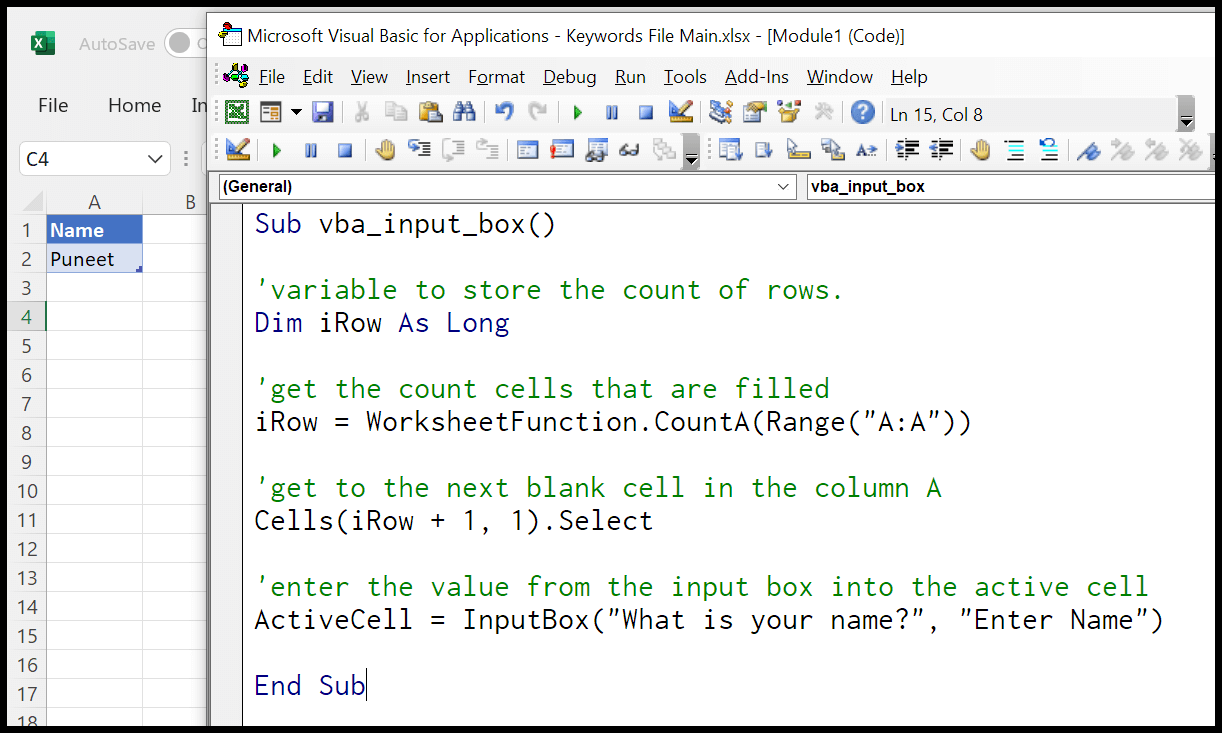Hoe gebruik ik het invoervak in vba?
Zoals de naam al doet vermoeden, is Input Box een functie die een invoervak aan de gebruiker weergeeft en een antwoord verzamelt.
Kijk naar het onderstaande voorbeeld waar we een invoervak hebben waarin om uw naam wordt gevraagd en er is een invoervak om deze in te voeren. Als je naar de titelbalk kijkt die op de berichtenbalk lijkt, zien we een titel met de tekst ‘Voer naam in’ en het bericht ‘Wat is je naam?’ “.
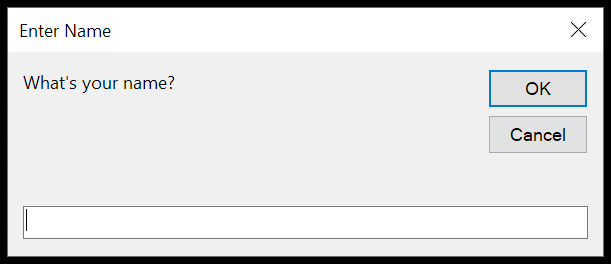
Hier is de syntaxis van het VBA-invoervak:

InputBox(Prompt[Titel][Standaard][Links][Boven][Helpbestand, HelpContextID][Type])
- Prompt : In de prompt kunt u het bericht opgeven dat u in het invoervak wilt weergeven. Je kunt daar maximaal 1024 tekens gebruiken.
- [Titel] : een tekenreeks die wordt weergegeven in de titelbalk van het invoergebied. Als u de titel negeert, wordt de applicatienaam in de titelbalk geplaatst.
- [Standaard] : dit is de standaardtekst die u in de standaardinvoerbalk wilt hebben om deze aan de gebruiker weer te geven.
- [XPos] : een getal dat (X-aspositie) de promptafstand vanaf de linkerkant van het scherm horizontaal vertegenwoordigt. Als u dit leeg laat, wordt het invoergebied horizontaal gecentreerd.
- [YPos] : een getal dat (positie van de Y-as) de promptafstand vanaf de linkerkant van het scherm horizontaal vertegenwoordigt. Als u dit leeg laat, wordt het invoergebied horizontaal gecentreerd.
- [Helpbestand] : Om een helpbestand voor de gebruiker op te geven. De gebruiker heeft toegang tot dit helpbestand via de helpknop.
- [context] : Een numerieke expressie die het toegewezen Help-contextnummer identificeert en als er context wordt opgegeven, moet er ook een Help-bestand worden opgegeven.
Alle argumenten tussen vierkante haakjes zijn optioneel. Als u er één negeert, kunt u nog steeds de invoervakfunctie gebruiken, maar in de meeste gevallen hoeft u niet meer dan de eerste drie argumenten te gebruiken.
Hoe het invoervak in VBA-code te gebruiken
- Typ “InputBox” en voer een spatie in. U krijgt dan een hulpmiddel voor de argumenten die u moet instellen.
- Geef het “Prompt”-bericht op dat u aan de gebruiker wilt laten zien.
- Stel een titel in voor het invoervak, anders wordt de standaardtitel weergegeven.
- Vermeld de tekst die u in de standaardinvoerbalk wilt hebben.
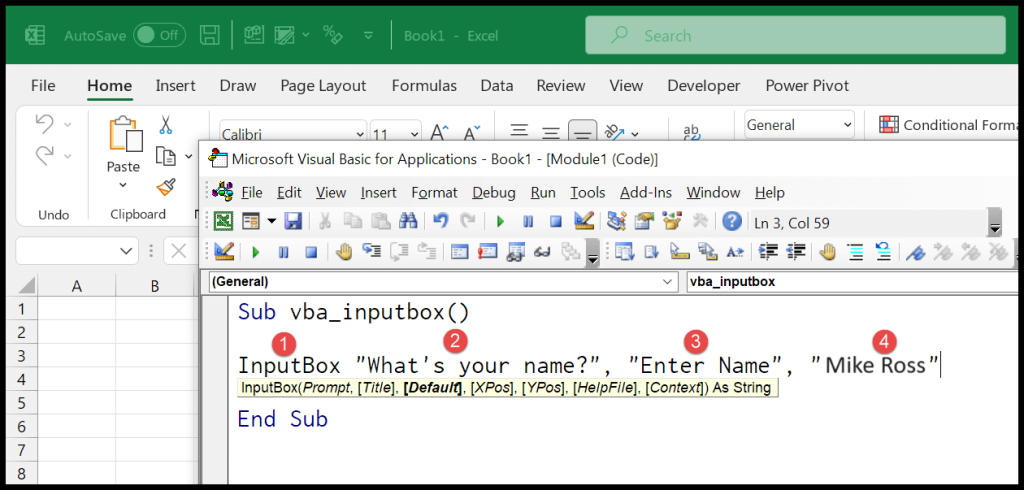
En wanneer u deze code uitvoert, wordt een invoervak als dit weergegeven:
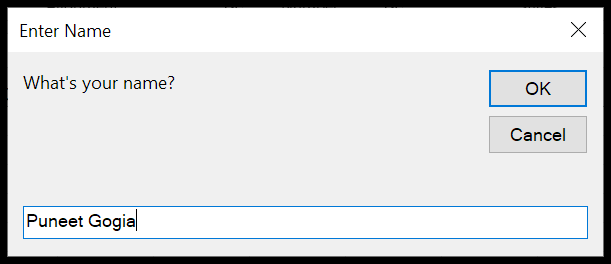
Voorbeeld van het gebruik van VBA-invoervak in Excel
U vraagt zich misschien af hoe u een invoervak in de echte wereld kunt gebruiken. In het volgende voorbeeld heb ik een eenvoudig maar krachtig voorbeeld gedeeld.
Sub vba_input_box() 'variable to store the count of rows. Dim iRow As Long 'get the count cells that are filled iRow = WorksheetFunction.CountA(Range("A:A")) 'get to the next blank cell in column A Cells(iRow + 1, 1).Select 'enter the value from the input box into the active cell ActiveCell = InputBox("What is your name?", "Enter Name") End SubDe bovenstaande code voert achter elkaar de naam in kolom A in. Het telt de gevulde cellen in de kolom en gaat naar de volgende lege cel. Neem daarna de waarde uit het invoervak en voer deze hier in.